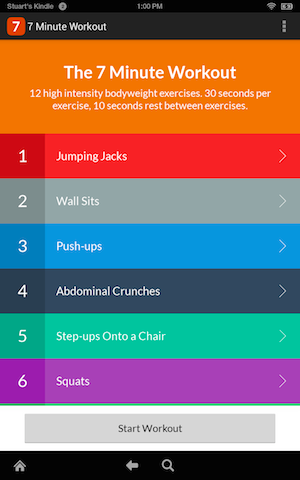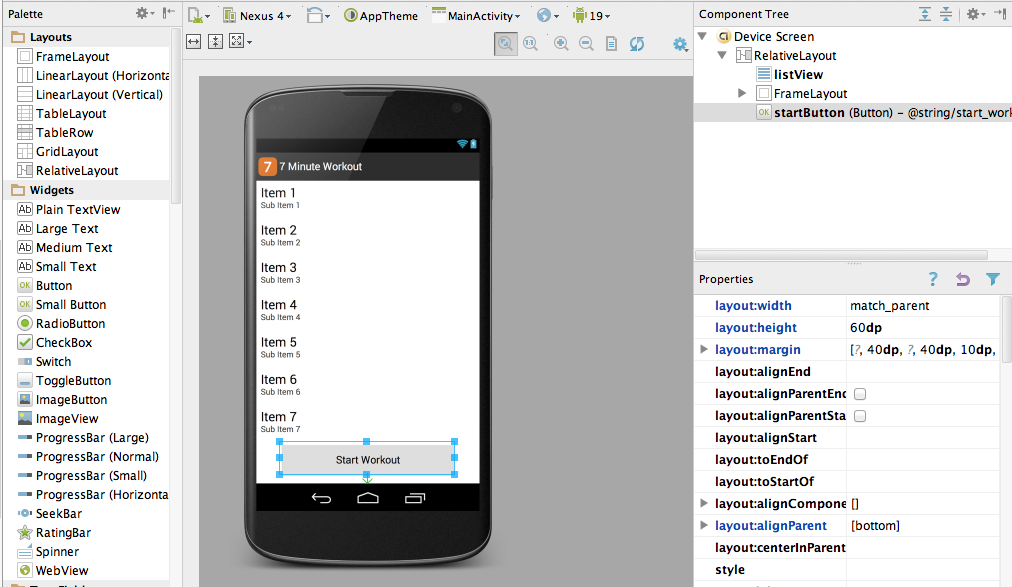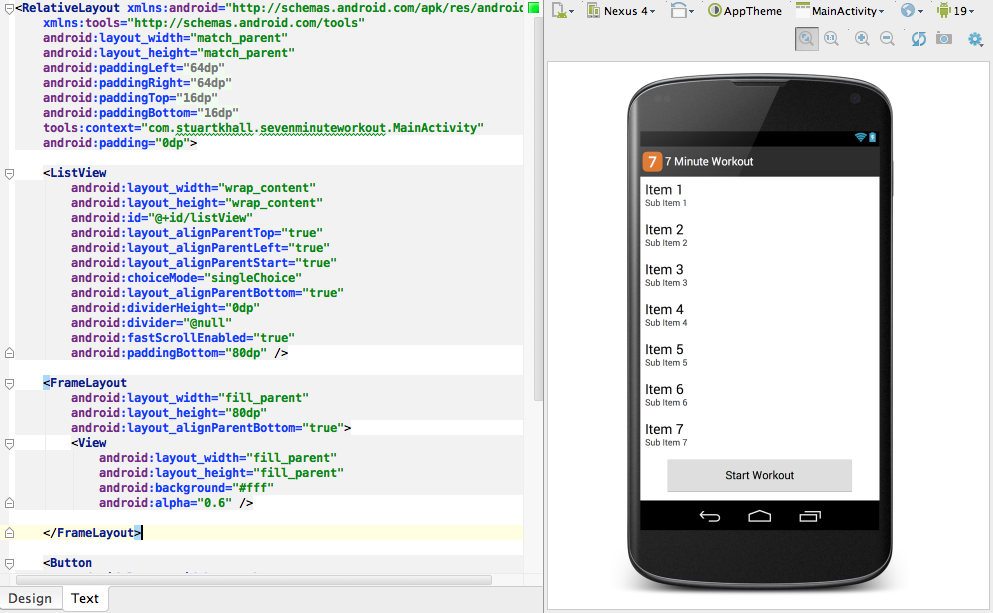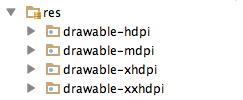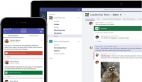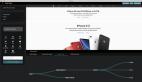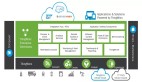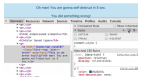適用于iOS開發者的Android開發技巧
譯文我曾經從事過五年的iOS應用開發工作,那段時間我一直在盡量避免同Android打交道——不過現在情況不同了。不管大家是否相信,Android開發其實樂趣滿滿、而且與iOS開發相比也不像大家想象的那樣差異巨大。
我在Android平臺上開發出這款“七分鐘鍛煉”應用,并借此學到了很多寶貴的知識。我希望這篇文章分享的一些小技巧也能幫助大家解決實際問題。請注意,我接下來進行比較的內容并不一定完全匹配,而且本文的重點也不在于完整地敘述Android開發;當然,我一定會提到自己在開發這款簡單應用的過程中所積累到的全部經驗。

IDE
我選擇使用Android Studio,而且我愿意打賭:只要測試完成,它將成為未來的業界標準。雖然很多報道稱它的運行狀態并不穩定,但在我的實際使用中、它僅僅崩潰過一次。也許我只是習慣了Xcode。
Java
無論大家對Java如何評價,說到底它也只是不過是一種編程語言而已。它能夠解決問題,而且對于經驗豐富的開發者來說、大家肯定是把主要精力放在框架而非Java身上。很高興我用不著跟J2EE扯上關系。
模擬器
我一直認為iOS模擬器讓人頭痛不已,但相比之下我才發現當初的自己還是太年輕。在稍作嘗試之后,我決定放棄Android模擬器、直接將應用部署在實際設備上——除非大家愿意拿出大量時間盯著屏幕枯等。
Storyboard / NIB
我在自己的iOS開發博客上談了很多關于Storyboard的話題,很多與我意見相左的讀者發來的一些措辭強硬的郵件讓我徹底放棄了這一交流平臺。
Android使用的布局格式為xml。它們彼此之間完全獨立。Android Studio還提供一套出色的“所見即所得”編輯器:
但大家仍然可以深入到原始xml當中——如果愿意的話(反正我一般是不愿意這么麻煩)。
相對于自動布局,大家也可以選擇其它布局容器,例如RelativeLayout以及FrameLayout之類。在這里,我們能夠以像素數量(即設備的像素容納能力)或者matchparent、wrapcontant等來設定理想的寬度、高度、填充效果、邊框以及色調。
Wrap非常適合文本內容,它會自動將調整正確的高度并設定與之相適應的尺寸,并把其余工作交給LinearLayout等特定布局方案。
雖然我還沒有用過,但Fragment看起來同樣是一種對自定義UI元素加以重新利用的好途徑。
UIViewController
Android利用一個Activity來實現UIViewConroller的功能。每一個屏幕/窗口都相當于一個Activity。我們就在這里處理大部分工作,包括將數據綁定到UI當中或者處理事件等等。
Controller/View轉換
在iOS當中我們利用segue、pushViewController、presentController等在不同屏幕之間進行遷移。但在Android環境下,我們需要使用Intent。
大家可以輕松遷移至新的activity當中,甚至能夠將一部分數據傳遞過去。
- public void onItemClick(...) {
- Intent i = new Intent(getBaseContext(), MyActivity.class);
- i.putExtra("row", position);
- startActivity(i);
- }
在新的Activity(也就是以上代碼中的MyActivity)中,我們可以提取出傳遞來的數據:
- protected void onCreate(Bundle savedInstanceState) {
- super.onCreate(savedInstanceState);
- setContentView(R.layout.activity_mine);
- Bundle extras = getIntent().getExtras();
- if (extras != null) {
- int row = extras.getInt("row");
- ....
- }
- ...
- }
大家也可以利用Intent來觸發各類事件,例如實現表格共享:
- Intent sendIntent = new Intent();
- sendIntent.setAction(Intent.ACTION_SEND);
- sendIntent.putExtra(Intent.EXTRA_TEXT, "Share This");
- sendIntent.setType("text/plain");
- startActivity(sendIntent);
IBOutlet
也許大家跟我一樣,在超過半數的情況下會忘記連接IBOutlet。
在Android當中,每一個場景/組件都擁有獨立的ID,內容如下所示:
- @+id/myButton
它隨后會自動生成一個名為R的類(大家可以點擊此處了解與R相關的信息),接下來我們可以如下所示訪問代碼中的按鈕:
- Button button = (Button)findViewById(R.id.myButton);
標簽
iOS開發者們經常使用的一項技巧就是利用場景標簽來保存查找信息,例如整體布局的位移。在Android環境下,大家也可以將整個對象加入到標簽當中,這種作法非常實用。
- row.setTag(data);
UITableViewController / UITableViewDataSource / UITableViewCell
Android當中的ListView就相當于iOS上的UITableView。
而UITableViewDataSource在Android中所對應的則是ArrayAdapter:
- MyAdapter adapter = new MyAdapter(this, R.layout.listview_item_row);
- listView.setAdapter(adapter);
其中listviewitemrow屬于某一行的布局,相當于iOS中的UITableViewCell。
其中的adapter隨后會在getView當中創建/重新使用各行。
大家也可以像這樣設置標題:
- View header = getLayoutInflater().inflate(R.layout.listview_header_row, null);
- listView.addHeaderView(header);
互聯網上提供了大量優秀的指導教程,感興趣的朋友可以點擊此處查看其中之一。
圖片/資源
由于有了Asset Catalogue的輔助,iOS環境下的圖片處理變得非常輕松,通常情況下開發者只需考慮視網膜屏與非視網膜屏這兩種情況(除非大家想要在iPhone上使用專門針對iPad的圖片)。
由于Android陣營下各款設備的分辨率千差萬別,因此大家必須要提供以下四種圖片格式。
它們分別是:mdpi(普通分辨率)、hdpi(高分辨率)、xhdpi(超高分辨率)以及xxhdpi(超超高分辨率)。我個人認為xxxhdpi版本的誕生將只是時間問題。
在利用Android Studio創建項目時,大家只需要提供一份圖標、它就能自動創建出這四種格式。這種作法相信已經給從事過Android應用開發的朋友們留下了嚴重的心理陰影:別怕,大家可以隨后手動將其替換為***的像素版本。
因此,最基本的解決思路就是為每幅圖片針對每種像素密度創建一個單獨的版本,為其設定同樣的名稱并放在正確的文件夾之下;這樣Android就會視設備平臺的具體情況挑選理想的版本。
自定義字體
自定義字體在Android上實現起來同樣非常簡單:將字體復制到main/assets當中,而后就能利用以下代碼加以調用:
- Typeface font = Typeface.createFromAsset(getAssets(), "Lato-Regular.ttf");
- textView.setTypeface(font);
問題在于這種方式并不是在所有設備上都行得通,因此大家需要準備一套后備字體——不過我自己手頭的兩臺Android設備都沒有提供這樣的字體。
NSLog
日志看起來沒什么可講的,大家可以利用它來進行應用程序調試什么什么的(此處省去一千字)。System.out.println(..)似乎也同樣能夠完成這項任務。
向下兼容能力
我們都聽說過Android設備的碎片化問題。不過從本質上講,處理舊版本Android的難度并不比在舊版本iOS上使用新型iOS功能更高。不過大家可能需要對這種兼容能力加以高度重視,畢竟Android環境下這類問題的出現頻率要遠高于iOS。
我們可以通過下列代碼來檢查當前Android版本:
- if (Build.VERSION.SDK_INT >= 11.0) {
- ...
- }
以下代碼則用于防止函數調用引發的警告信息:
- @SuppressLint({"NewApi", "LocalSuppress"})
- private void myFunction() {
- ...
- }
千奇百怪的漫長Android之旅
CountDownTimer
CountDownTimer——這項內置功能的存在實在讓我興奮不已,因為這正是我的七分鐘鍛煉應用所必需的要素。然而經過實際測試,它不會在onFinish之前發送***一次onTick,這是個非常詭異的bug而且到現在也沒能得到修復。詭異,真是太詭異了。
方位
當用戶轉動手中的設備時,我們的activity也會完全重置,這意味著大家必須在activity重新載入之后為其保留全部狀態與恢復機制。Android環境下的處理方式令人頭痛,但iOS則處理得很好。
Kindle Fire / Amazon Store
要讓自己的應用程序順利入駐Amazon Store,我只需要對現有成果作出兩項調整:
·YouTube SDK無法起效,因為Kindle Fire上不提供YouTube應用。不過對Flash的支持能力依然被保留下來。
·大家需要針對Amazon Store替換應用購買代碼。
大家可以利用android.os.Build.MANUFACTURER以及android.os.Build.MODEL對設備的制造商以及產品型號信息進行檢測。
點擊此處查看關于Kindle Fire各機型的詳細信息。
原文鏈接:
http://stuartkhall.com/posts/android-development-tips-for-ios-devs
原文鏈接:Android Development Tips for iOS Devs
核子可樂譯